
Většina uživatelů už o tom slyšela přetaktování , technika, která zahrnuje zvýšení provozní rychlosti procesoru za účelem dosažení lepšího výkonu. To však dává mnoha nezkušeným lidem spoustu výtek, protože si myslí, že mohou způsobit nestabilitu systému (pravda) nebo že mohou spálit váš procesor (to je složitější); V pořádku pro bezpečné přetaktování CPU , Intel vytvořil svůj Intel Performance Maximizer nástroj a v tomto článku vám řekneme, jak to funguje a co musíte udělat, abyste jej mohli používat.
Intel Performance Maximizer Tool je nástroj pro přetaktování, který využívá automatizovaný test k přetaktování procesoru bez nutnosti zásahu uživatele, čímž nahrazuje proces ručního ladění a následné testování, což uživatelům ušetří spoustu času a usnadní práci těm nejzkušenějším . Intel říká, že s Performance Maximizer se přetaktování provádí bez rizika, ale je také pravda, že není dosaženo stejných hodnot, kterých bychom mohli dosáhnout ručním provedením pod odborným pohledem.
Jak to funguje a co potřebujete k automatickému OC?

Podle Aarona Mcgavocka z Intelu tato aplikace využívá proprietární testy k pokrytí široké škály zátěží a algoritmů, se kterými by se procesor mohl během provozu setkat; Toto pokrytí je testováno od jádra k jádru a jeho dokončení může trvat několik hodin v závislosti na počtu jader procesoru, ale nabídne nejlepší bezpečnou hodnotu přetaktování, které lze dosáhnout na každém jednotlivém procesoru.
Intel Performance Maximizer využívá maximálně 16 GB úložného prostoru na PC, kde vytvoří oddíl, ve kterém lze provádět testy CPU bez rušení operačního systému nebo jiných programů. To se provádí v prostředí UEFI, které se spouští před operačním systémem, a po dokončení testování a udržování požadované úrovně přetaktování bude tento oddíl automaticky odstraněn.
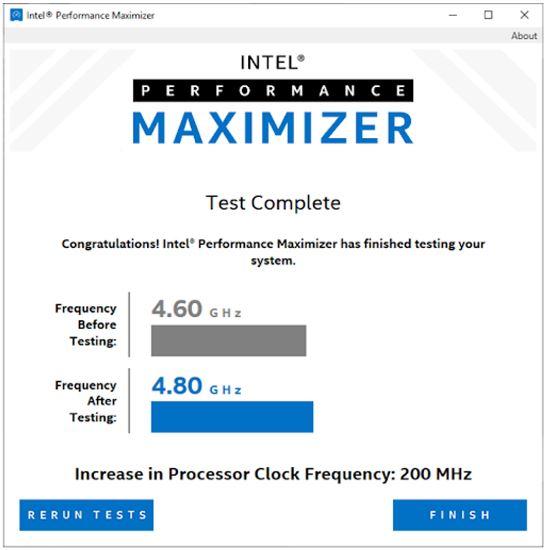
Kromě 16 GB úložiště má Intel Performance Maximizer ještě některé další požadavky, které musí být plně splněny:
- Připojení k internetu pro stažení aplikace.
- Odemčený procesor Intel Core 9., 10. nebo 11. generace (K nebo X).
- Operační systém Windows 10.
- Minimálně 8 GB RAM.
- Doporučuje se špičkové řešení chlazení od jiného výrobce.
- Je nutné, abyste byli schopni pracovat několik hodin bez počítače, protože proces je velmi dlouhý. Kromě toho by proces neměl být přerušen restartováním nebo vypnutím počítače.
- Společnost Intel doporučuje zálohovat data pro případ, že by se během procesu vyskytl problém.
Jak používat Intel Performance Maximizer
Před zahájením instalace aplikace je nutné, abyste odinstalovali jakýkoli jiný nástroj pro přetaktování CPU a pokud jste přetaktovali BIOS, vrátili procesor na výchozí hodnoty. Jakmile je hotovo, stáhněte si aplikaci (vyberte verzi pro generování CPU) a nainstalujte ji. Tento proces je velmi jednoduchý (typický průvodce, ve kterém stačí vždy vybrat „Další“, dokud nedokončí). Během procesu budete upozorněni, že po dokončení instalace musíte restartovat počítač.
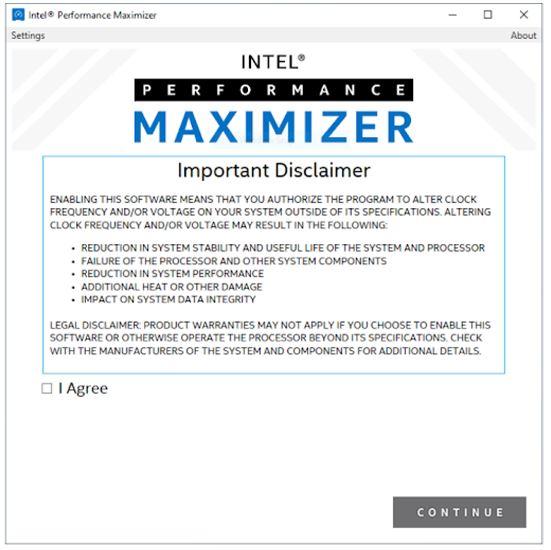
Jakmile se počítač restartuje, můžete pokračovat ve spuštění nástroje Intel Performance Maximizer; V prvním okně, které se otevře, uvidíte zřeknutí se odpovědnosti a je to tak, že bez ohledu na to, jak moc Intel říká, že tento nástroj bezpečně přetaktuje procesor, vždy může dojít k neštěstí, a proto vás společnost varuje, že veškerá odpovědnost v případě, že se něco pokazí, spadne na vy a vy po nich nemůžete nic požadovat.
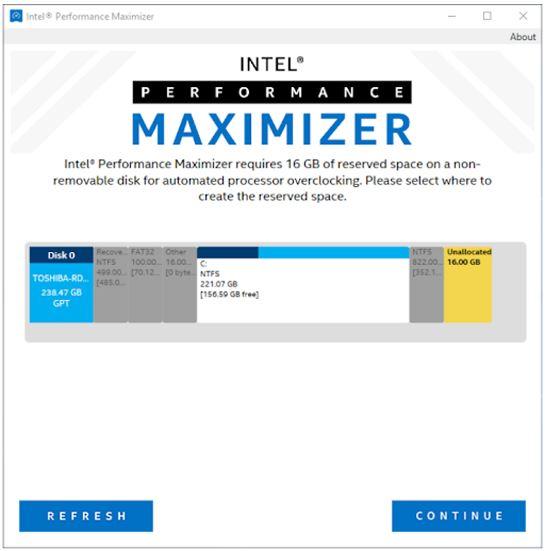
Jakmile bude odmítnutí odpovědnosti přijato, aplikace vás vyzve k výběru úložné jednotky, ve které chcete vytvořit 16 GB oddíl, o kterém jsme hovořili dříve, což je nezbytné k vytvoření prostředí mimo operační systém, aby přetaktování testovalo bezpečně a rychle bez rušení jinými programy. Pokud na žádném z vašich disků nemáte nepřidělené místo, z Intel Performance Maximizer můžete použít existující oddíl a opět se doporučuje mít pro jistotu zálohu všech dat.
Opět vás musíme varovat, že proces, který bude následovat, může trvat několik hodin; software bude jednotlivě a důkladně testovat každé jádro vašeho procesoru, což je časově náročnější než spoléhat se na standardní data a předpovídat, jaké jsou výsledky. Jinými slovy, úroveň přetaktování, které se chystáte dosáhnout, je přizpůsobena vašemu konkrétnímu CPU a nebude provedena se všemi jádry současně, jako kdybychom to udělali prostřednictvím systému BIOS.
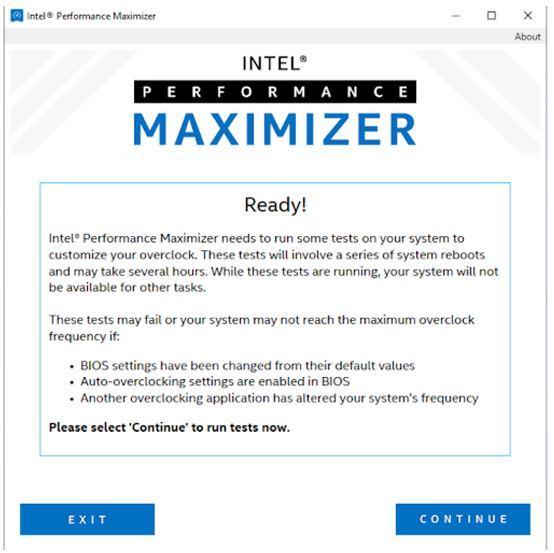
Až budete připraveni, klikněte na pokračovat a systém se automaticky restartuje a celý proces začne běžet. Váš počítač se pravděpodobně v průběhu času několikrát restartuje, ale neměli byste si dělat starosti, protože vše funguje automaticky. Pokud potřebujete test zrušit, můžete to provést stisknutím libovolné klávesy, když se zobrazí zpráva „Stisknutím libovolné klávesy do 10 sekund přerušíte testování“, ale budete mít na to pouze 10 sekund a zpráva se zobrazí pouze jako jakmile nastartujete; jakmile začne, nelze jej zastavit.
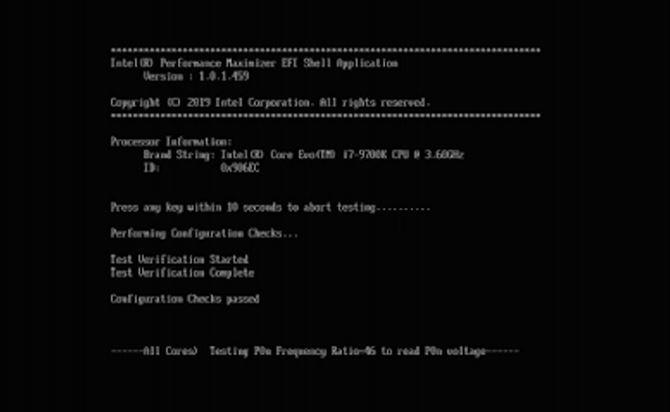
Když systém dokončí test, počítač se restartuje a automaticky použije nejlepší hodnoty přetaktování, kterých dosáhl. Poté se znovu spustí v Windows a ukázat vám výsledky v okně podobném tomuto:
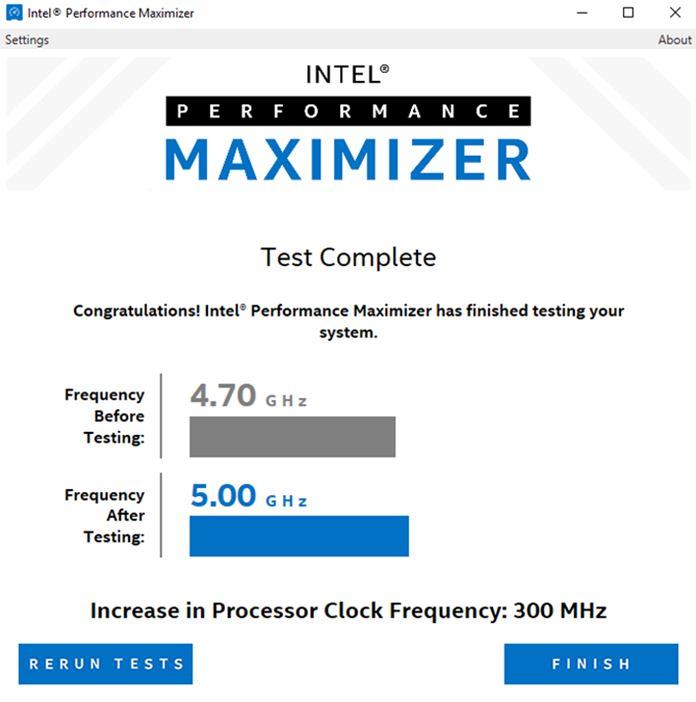
Zde můžete stisknout „Znovu spustit testy“ a znovu spustit test (i když pokud vše proběhlo dobře, je to absurdní, protože nezískáte vyšší rychlost), nebo Dokončit, abyste se spokojili s výsledky, které, jak jsme již zmínili dříve, budou již použity na vašem CPU.
Pokud se vám v jakékoli části procesu zobrazí nějaké chybové zprávy, doporučujeme vám, abyste si přečetli část o odstraňování problémů v souboru Uživatelská příručka Intel vidět, co se děje, a umět je vyřešit. Samozřejmě, jakmile kliknete na Dokončit, budete chtít zkontrolovat, zda je systém zcela stabilní, proto doporučujeme spustit Prime95 v režimu míchání po dobu nejméně dvou hodin, přičemž vždy sledujte provozní teplotu procesoru, abyste se ujistili, že je udržován na správných hodnotách.